即使连接到同一 Wi-Fi 也无法投屏,该怎么办?
如果您在使用投屏功能时遇到问题,可以按照以下步骤进行排查和解决:
1. 检查网络设置
打开手机热点,将电脑或电视连接到热点,然后尝试镜像屏幕。
如果投屏成功,可能是您的网络存在问题。
检查路由器是否启用了 AP 隔离。如果已启用,请关闭该功能并重新尝试投屏。
以 TP-Link 路由器为例:
1)进入路由器管理界面,找到“设备管理”。
2)点击“AP 隔离”并关闭。
3)关闭路由器,等待 5 分钟后重新启动。
2. 检查电脑防火墙设置
如果电脑端无法投屏,可能是防火墙阻止了连接。
关闭投屏软件,然后以 管理员权限 重新启动程序。
如果看到相关提示,请务必使用管理员权限运行软件。
3. 检查代理设置
如果启用了代理,请关闭 手动代理,或将目标设备的 IP 地址添加到例外列表中。
检查移动网络是否启用了代理设置。
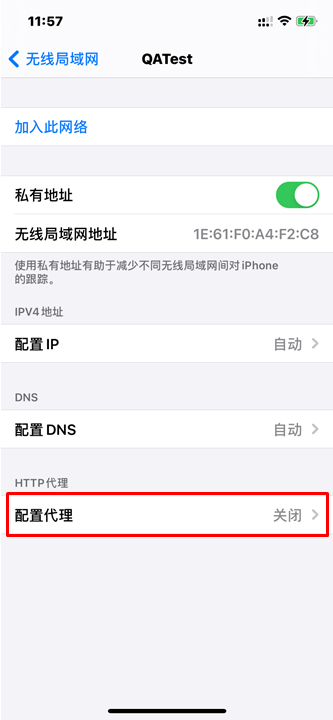
4. 检查 iPhone 的本地网络权限
如果 iPhone 出现相关提醒,请确保已开启 雨燕投屏 的“本地网络”权限:
1)打开“设置”。
2)找到“雨燕投屏”。
3)打开“本地网络”权限。
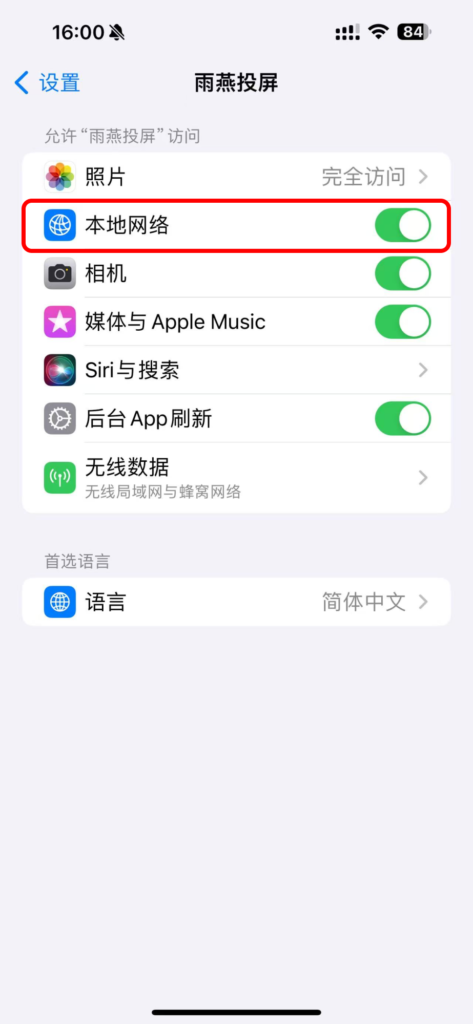
5. 检查软件版本
确保 雨燕投屏 电脑应用程序为最新版本。
如果不是最新版本,请升级到最新版本后再尝试投屏。
6. 尝试使用“镜像到浏览器”功能
如果仍然无法镜像屏幕,可以尝试使用“镜像到浏览器”功能。
具体操作请参考:[1001 TVs–[Android] 如何将屏幕从安卓手机投屏到PC浏览器(Chrome)?
7. 确保接收端已打开
如果是其他设备投屏到苹果手机/平板,请确保接收端的“接收投屏”界面已打开。
8. 重启设备
建议重启发送端(Android/iOS 手机)和接收端(PC/TV),然后再次尝试投屏。
9. 联系客服
微信:136 7587 4626
如果以上方法仍无法解决问题,欢迎联系我们的客服团队:
